Ten poradnik dla użytkowników komputerów Mac pomoże ci wydobyć trochę więcej z aplikacji kupionych na iPhone'a lub iPoda Touch. Przyjrzymy się temu, co Apple nazywa "pakietami aplikacji", pokazując, jak wyodrębnić z nich treści na własny użytek.
Możesz korzystać z mediów w osobistych projektach, szkolnych projektach (takich jak eseje), osobistym blogu, na którym oceniasz aplikacje lub dzwonkach na iPhone'a. (Należy jednak pamiętać, że znalezione multimedia mogą, ale nie muszą być chronione prawem autorskim.) Należy przestrzegać praw autorskich obowiązujących w danym kraju.)
Utwórz kopię zapasową!
Po pierwsze i najważniejsze: to, co zamierzamy zrobić, może mieć poważne konsekwencje dla plików, które badamy. Dlatego zalecamy, aby zawsze robić kopię pliku, który przeglądasz i pracować z kopią. Poniżej opiszemy, jak to zrobić. W ten sposób, jeśli coś pójdzie nie tak, nadal będziesz miał oryginał. Jeśli nie jesteś zadowolony z tych kroków, skonsultuj się z lokalnym guru, aby uzyskać pomoc.
Krok 1: Pasek boczny aplikacji iTunes
Otwórz iTunes i przejdź do sekcji Aplikacje na pasku bocznym iTunes, klikając opcję Aplikacje. Jeśli nie widzisz opcji Aplikacje na pasku bocznym, przejdź do preferencji iTunes, karty Ogólne i sprawdź, czy zaznaczono opcję Aplikacje. Znajdź aplikację, którą chcesz eksplorować, i kliknij ją prawym przyciskiem myszy, a następnie wybierz opcję Pokaż w Finderze.
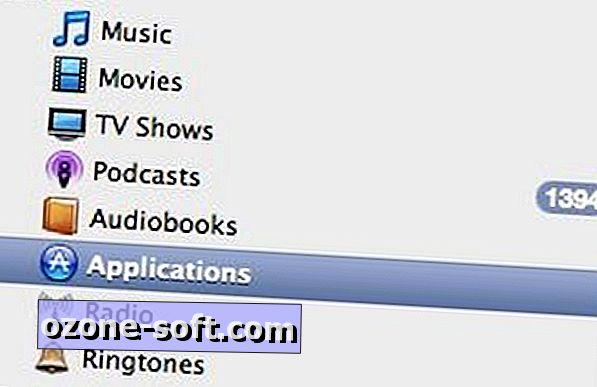
Krok 2: Lokalizowanie aplikacji w Finderze
Wybierz aplikację w Finderze i kliknij prawym przyciskiem myszy (lub kliknij Control-click za pomocą myszy z jednym przyciskiem), aby wybrać Copy (lub Command-C). Teraz przejdź do nowego folderu lub pulpitu, a następnie kliknij prawym przyciskiem myszy, aby wybrać opcję Wklej (lub Command-V), aby wkleić kopię aplikacji do nowego folderu lub na pulpit.

Krok 3: Zmień nazwę pakietu aplikacji i rozwiń go
Po skopiowaniu pliku zmienisz nazwę skopiowanego pliku, zastępując zip iip. Finder może poprosić Cię o zmianę rozszerzenia pliku - pamiętaj, aby wybrać .zip, jeśli tak jest. Teraz otwórz plik zip o przemianowanej nazwie - tak właśnie jest - z twoim ulubionym narzędziem Unzip (np. StuffIt Expander) pozwól mu rozwinąć się do własnego folderu.
 | | |  |
Krok 4: Eksplorowanie pakietu aplikacji
Rozejrzyj się po folderze, który właśnie został utworzony. Zwróć szczególną uwagę i poszukaj folderu o nazwie Ładunek. Wewnątrz tego folderu zobaczysz ikonę aplikacji z kółkiem i ukośnikiem.
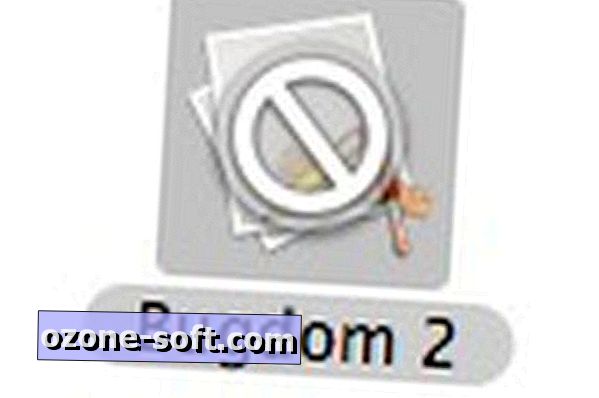
Nie próbuj otwierać go podwójnym kliknięciem. Zamiast tego należy kliknąć prawym przyciskiem myszy i użyć opcji o nazwie Pokaż zawartość pakietu.
Krok 5: Wyszukiwanie treści multimedialnych
Teraz wszystko, co musisz zrobić, to przeglądać. Pokaż zawartość pakietu otwiera rzeczywistą aplikację, tak jakby był to folder w Finderze. Możesz nawet rozważyć zrobienie jej kopii w innym miejscu. Polecam używanie szybkiego wyglądu Leoparda, aby pomóc Ci znaleźć wszystkie istniejące pliki multimedialne w tym folderze.
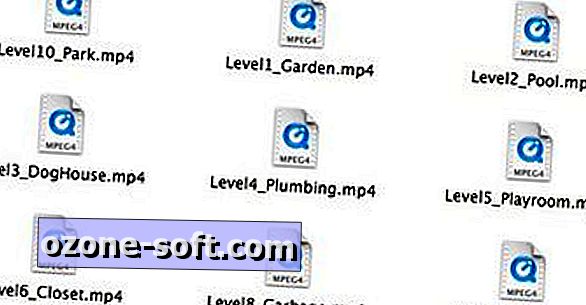
Krok 6: Wyczyść!
Po znalezieniu wszystkich plików multimedialnych, które chcesz, należy rozważyć wyrzucenie skopiowanych plików aplikacji i wszystkich innych plików powiązanych z eksploracją do kosza. Tylko pamiętaj, aby nie wyrzucać oryginalnego pliku aplikacji.
Korzystając z tych kroków, możesz teraz odkrywać i odkrywać wszystkie rodzaje plików multimedialnych w ulubionej aplikacji na iPhone'a lub iPoda Touch. Będziesz mógł znaleźć mnóstwo plików, w tym pliki audio: .mp4, .mp3, itp., Oraz pliki obrazów: .jpg, .png, .tiff, itp. Możesz nawet odkryć niektóre pliki .mov, które zawierają kino.













Zostaw Swój Komentarz